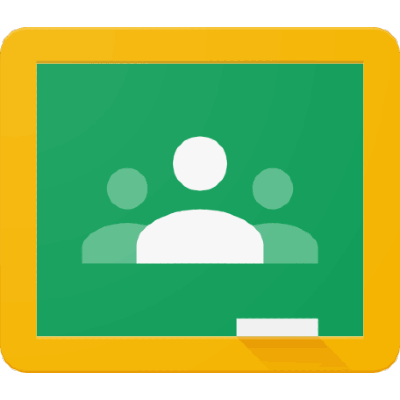구글 클래스룸 다운로드 링크 - Google Classroom
| 앱 카테고리 | 교육 커뮤니티 |
| 운영체제 | 윈도우, 맥OS, 안드로이드, 아이폰 |
| 프로그램 버전 | v2023 |
| 다운로드 파일 | 구글 클래스룸 브라우저 확장 앱 |
| 메모리 요구 사양 | 최소 메모리 256MB 이상 |
구글 클래스룸은 가상 교실을 만들고 관리하기위한 무료 웹 기반 플랫폼입니다. 교사와 학생들이 과제, 수업 자료를 만들고 공유하며 반 친구들과 의사 소통하는 과정을 단순화 할 수 있도록 Google이 개발했습니다.
구글 클래스룸의 주요 기능
구글 클래스룸의 주요 기능 중 일부는 다음과 같습니다.
- 쉬운 과제 생성 : 교사는 마감일 및 포인트 설정을 포함하여 과제를 만들고 관리 할 수 있습니다.
- 실시간 협업 : 학생들은 실시간으로 과제와 프로젝트를 함께 작업 할 수있어 아이디어를보다 쉽게 공동 작업하고 공유 할 수 있습니다.
- 수업 자료 관리 : 교사는 프레젠테이션, 비디오 및 문서와 같은 수업 자료를 학생들과 쉽게 공유 할 수 있습니다.
- 커뮤니케이션 도구 : 구글 클래스룸에는 메시지 보내기, 공지 및 질문에 대한 다양한 커뮤니케이션 도구가 포함되어 있습니다.
- 다른 Google 도구와의 통합 : 구글 클래스룸은 구글 드라이브, Google Docs 및 Google 슬라이드와 같은 다른 Google 도구와 통합되어 클래스 자료 및 과제를보다 쉽게 관리 할 수 있습니다.
- 모바일 액세스 : Google Classroom은 스마트 폰 및 태블릿을 포함한 인터넷 연결이있는 모든 장치에서 액세스 할 수 있으므로 교사와 학생들이 연결을 쉽게 연결하고 클래스 워크를 쉽게 사용할 수 있습니다.
구글 클래스룸은 Google 계정을 가진 교사 및 학생들이 무료로 제공되며 전 세계 학교 및 교육 기관에서 가상 및 혼합 학습 환경을 관리하는 데 널리 사용됩니다.
구글 클래스룸을 PC에 설치하고 사용하는 방법
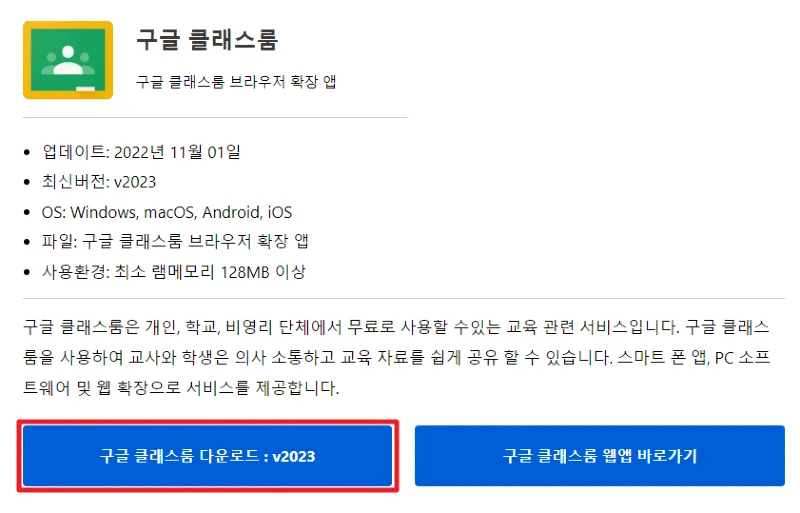
공유드린 링크를 통해 구글 클래스룸 다운로드 페이지로 이동하여, 클래스룸 다운로드 버튼을 클릭합니다.
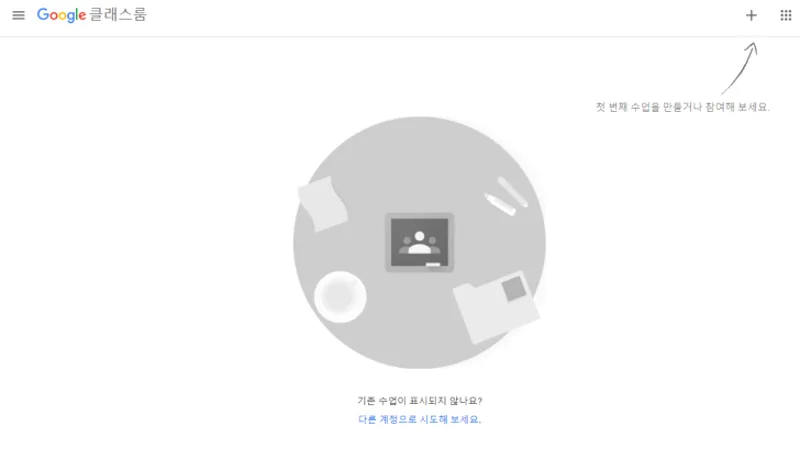
설치가 완료되고, 구글 계정으로 로그인한 경우 오른쪽 상단의 +를 클릭하여 클래스를 생성하거나 참여할 수 있습니다.
구글 클래스룸에서 수업 개설하기 (선생님용)
원격으로 학생을 가르칠 때 교사는 수업이 시작된 후 수업 비밀번호를 학생에게 보내야 합니다. 아래의 절차를 따르십시오.
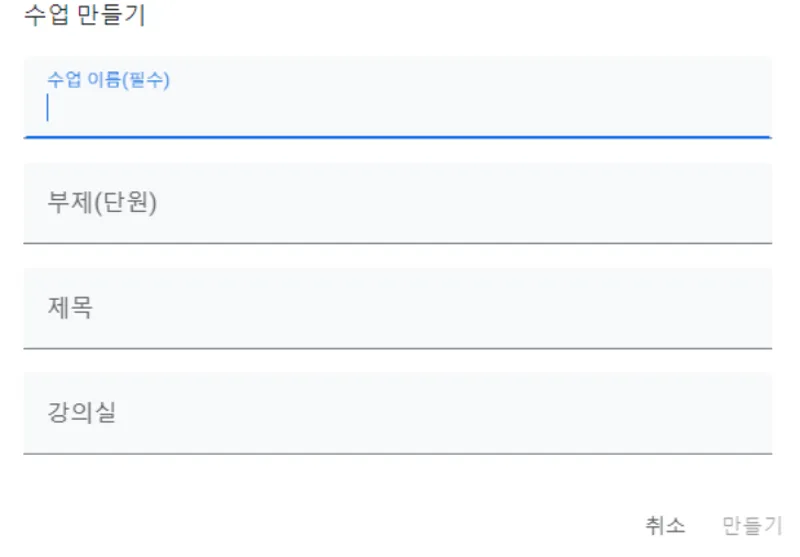
▲ 우측상단 [수업 만들기] 클릭 후 클래스명, 부제, 제목, 수업 정보를 입력합니다.
수업 이름 이외의 정보 입력은 선택 사항입니다. 학생들이 구분할 수 있도록 입력하는 것이 좋습니다. 빈칸을 채운 후 "만들기"를 클릭하여 생성된 클래스를 선택하고 왼쪽 상단의 수업 참여 코드를 학생들과 공유합니다.
수업 코드로 클래스에 참여하는 방법 (학생용)
학생들은 선생님과 함께 수업에 참석하기 위해 "수업 코드"를 받아야 합니다. 그런 다음 아래 단계를 따르십시오.

구글 클래스룸 우측 상단의 + 클릭 후 "클래스룸 참여" 클릭 후 받은 수업 코드를 입력합니다
그런 다음 오른쪽 상단의 "참여"를 클릭하여 수업에 참여하십시오. 위의 과정을 통해 학생들은 선생님이 개설한 수업에 접속하여 원격으로 온라인 수업에 참여할 수 있습니다.
구글 클래스룸 사용 중 문제가 생기거나, 오류가 발생하는 경우 이 페이지의 하단에 댓글로 의견을 남겨주시기 바랍니다.